Taula de continguts
No, aquesta vegada la resposta NO és l'eina Gira. Sé que probablement penseu que girar una taula de treball és el mateix que girar text o objectes.
Sembla confús? No estàs segur a què et refereixes? Aquí teniu un aclariment ràpid.
Si voleu girar l'il·lustració en una taula de treball, hauríeu de girar els objectes (il·lustració) en lloc de girar la mateixa taula de treball.
D'altra banda, si voleu veure la taula de treball des d'una altra perspectiva o canviar l'orientació de la taula de treball, sí, girareu la taula de treball.
En aquest article, aprendràs dues maneres senzilles de girar la taula de treball a Adobe Illustrator. Podeu utilitzar l'eina Gira la vista per veure i editar la vostra obra d'art des de diferents angles, i l'eina Tauler de disseny us permet girar l'orientació de la vostra taula de treball.
Nota: totes les captures de pantalla d'aquest tutorial estan extretes de la versió Mac d'Adobe Illustrator CC 2022. Windows o altres versions poden semblar diferents. Els usuaris de Windows canvien la tecla Ordre per Ctrl .
Mètode 1: eina de rotació de vista
Probablement no vegeu l'eina de rotació de vista a la barra d'eines, però podeu activar-la ràpidament utilitzant la drecera del teclat Ordre + H o el podeu trobar des del menú Edita la barra d'eines .
Seguiu els passos següents i comproveu com funciona.
Pas 1: Feu clic al menú Edita la barra d'eines al menúinferior de la barra d'eines (a Color i traç) i cerqueu l'eina Gira la vista.
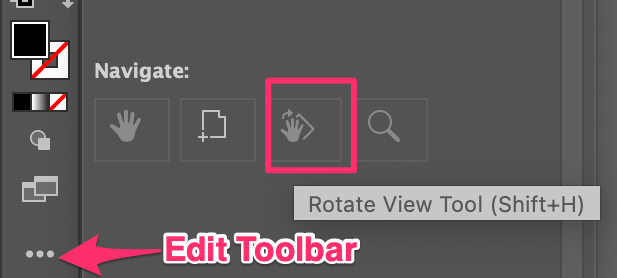
Podeu arrossegar l'eina a la barra d'eines a qualsevol menú que vulgueu per utilitzar-la en el futur.
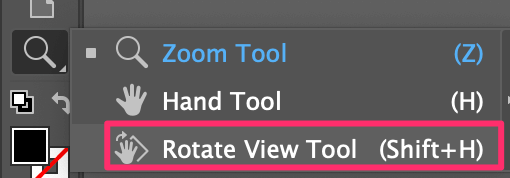
Pas 2: Feu clic a la taula de treball i arrossegueu per girar-la. Per exemple, vaig arrossegar cap al costat dret, amb un angle de 15 graus.
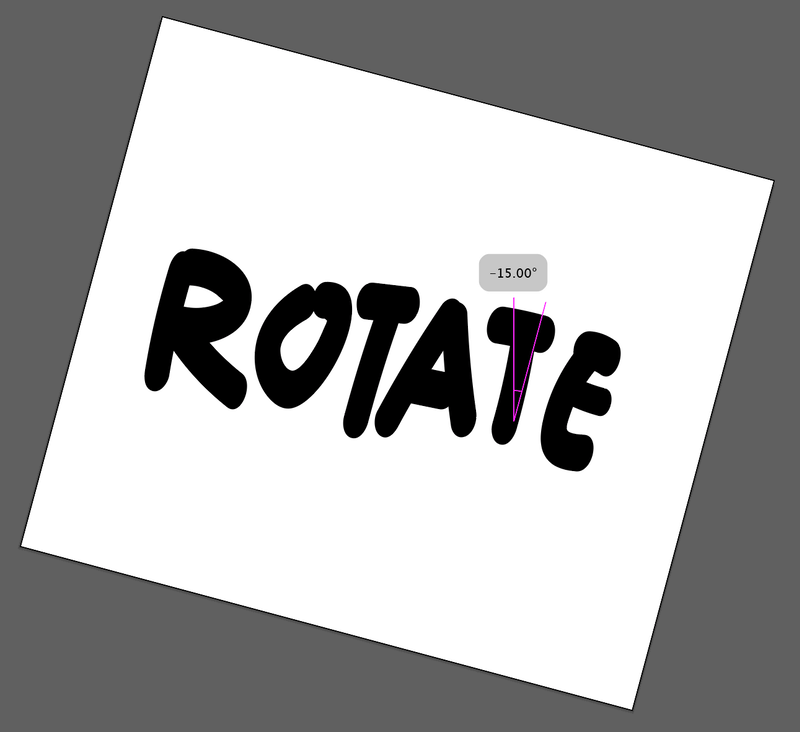
També podeu triar un angle de gir al menú superior Visualització > Gira la vista .

Consells ràpids: si voleu desar un angle de visió específic per a referència futura, podeu anar a Vista > Visualització nova , anomenar angle de visió i feu clic a D'acord deseu-lo.

Això és útil per al disseny d'envasos quan necessiteu editar obres d'art o text des d'un costat específic. També podeu utilitzar la vista d'angle de gir quan dibuixeu, us permet girar i dibuixar en diferents àrees lliurement.
Sempre que vulgueu tornar a veure la taula de treball en el mode original, feu clic a Visualitza > Restableix la vista de gir (Maj + Comandament +1) .
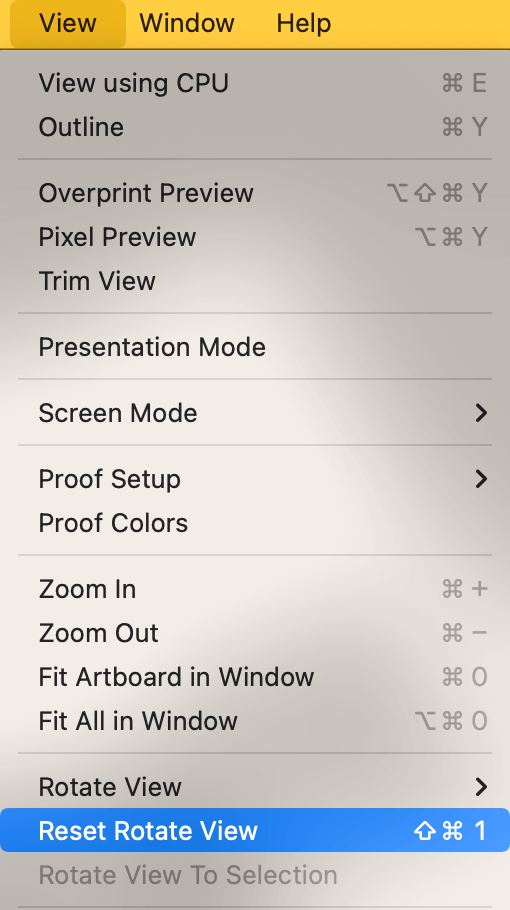
Nota: quan deseu el fitxer o exporteu la imatge, l'orientació de la taula de treball no canviarà, ja que seguirà sent l'orientació que hàgiu configurat quan creeu el document.
Mètode 2: eina de taula de treball
Quan creeu un document d'Adobe Illustrator, podeu triar l'orientació de la taula de treball. Només hi ha dues opcions: retrat o paisatge. Si canvieu d'opinió més tard, encara podeu girar la taula de treball amb el botó Eina Taula de treball (Maj + O).
Pas 1: Trieu l' Eina Taula de treball a la barra d'eines.
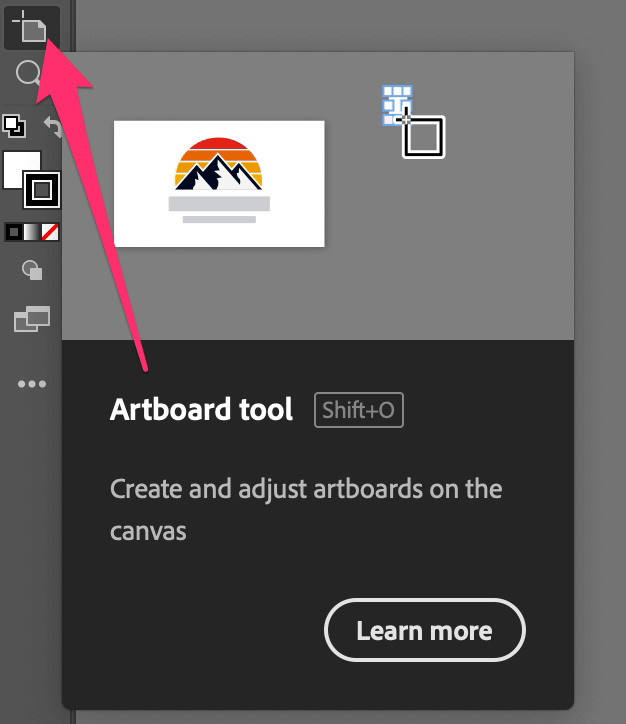
Podeu veure que la vostra taula de treball es seleccionarà automàticament.

Pas 2: Aneu al tauler Propietats i veureu el tauler Taula de treball on podeu girar l'orientació de la taula de treball. a la secció predeterminada.
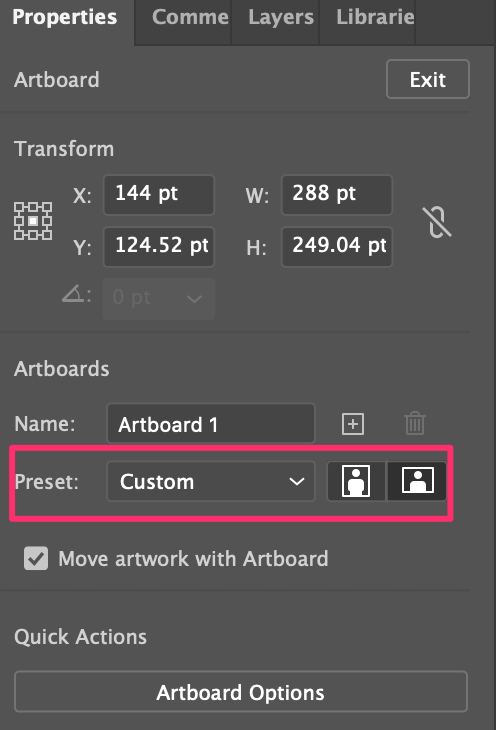
Pas 3: Feu clic a l'orientació que voleu girar.
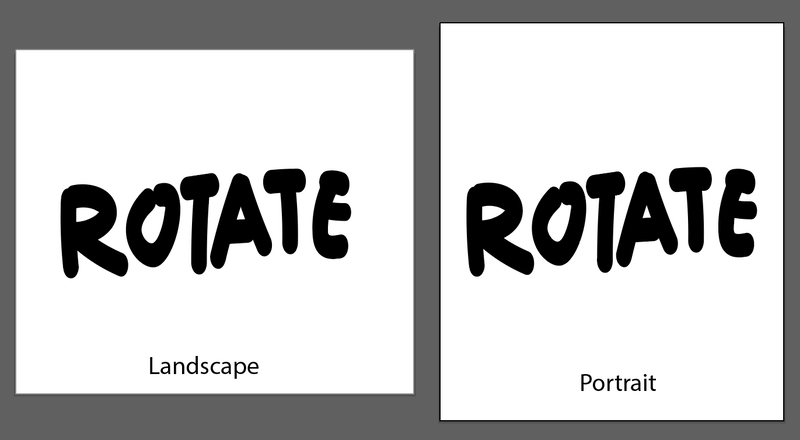
Com podeu veure, la taula de treball gira, però l'obra d'art no gira l'orientació amb la taula de treball. Per tant, si voleu girar objectes a la taula de treball, haureu de seleccionar els objectes i girar-los.
Paraules finals
Podeu utilitzar els dos mètodes anteriors per girar la taula de treball a Illustrator, però els usos són diferents. Mètode 1, l'eina Gira la vista és perfecta per veure la vostra obra d'art des de diferents angles, però no canvia l'orientació de la taula de treball quan deseu o exporteu el fitxer.
Si creeu un document i us adoneu que voleu una orientació diferent, podeu utilitzar el Mètode 2 per canviar l'orientació.

